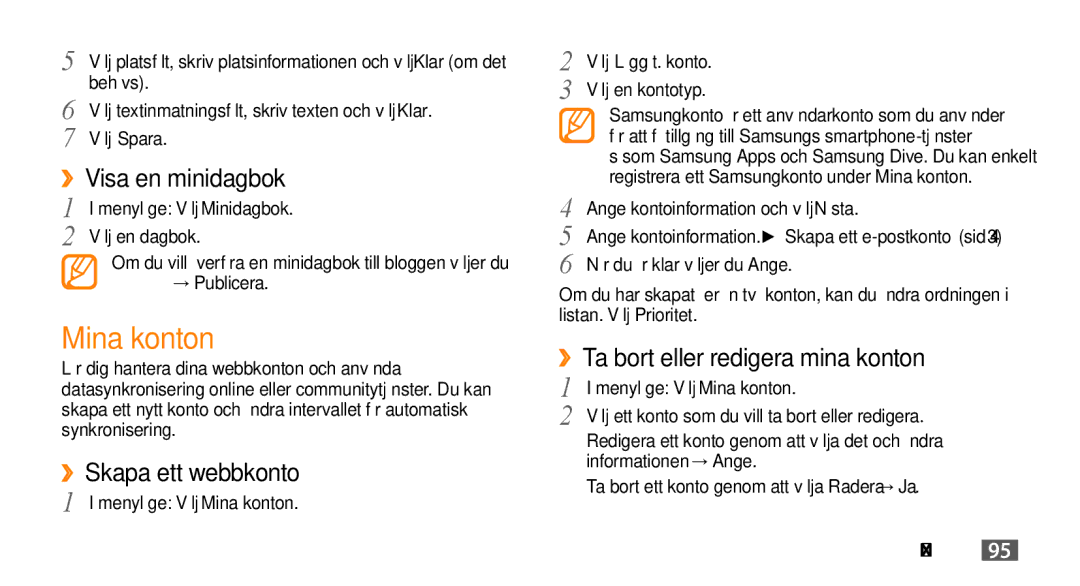5 Välj platsfält, skriv platsinformationen och välj Klar (om det behövs).
6 Välj textinmatningsfält, skriv texten och välj Klar.
7 Välj Spara.
››Visa en minidagbok
1 | I menyläge: Välj Minidagbok. |
2 | Välj en dagbok. |
Om du vill överföra en minidagbok till bloggen väljer du
![]() → Publicera.
→ Publicera.
Mina konton
Lär dig hantera dina webbkonton och använda datasynkronisering online eller communitytjänster. Du kan skapa ett nytt konto och ändra intervallet för automatisk synkronisering.
››Skapa ett webbkonto
1 I menyläge: Välj Mina konton.
2 | Välj Lägg t. konto. |
3 | Välj en kontotyp. |
| Samsungkonto är ett användarkonto som du använder |
| för att få tillgång till Samsungs |
| såsom Samsung Apps och Samsung Dive. Du kan enkelt |
| registrera ett Samsungkonto under Mina konton. |
4 | Ange kontoinformation och välj Nästa. |
5 | Ange kontoinformation. ► ”Skapa ett |
6 | När du är klar väljer du Ange. |
Om du har skapat fler än två konton, kan du ändra ordningen i listan. Välj Prioritet.
››Ta bort eller redigera mina konton
1 | I menyläge: Välj Mina konton. |
2 | Välj ett konto som du vill ta bort eller redigera. |
Redigera ett konto genom att välja det och ändra informationen → Ange.
Ta bort ett konto genom att välja Radera → Ja.
Verktyg 95